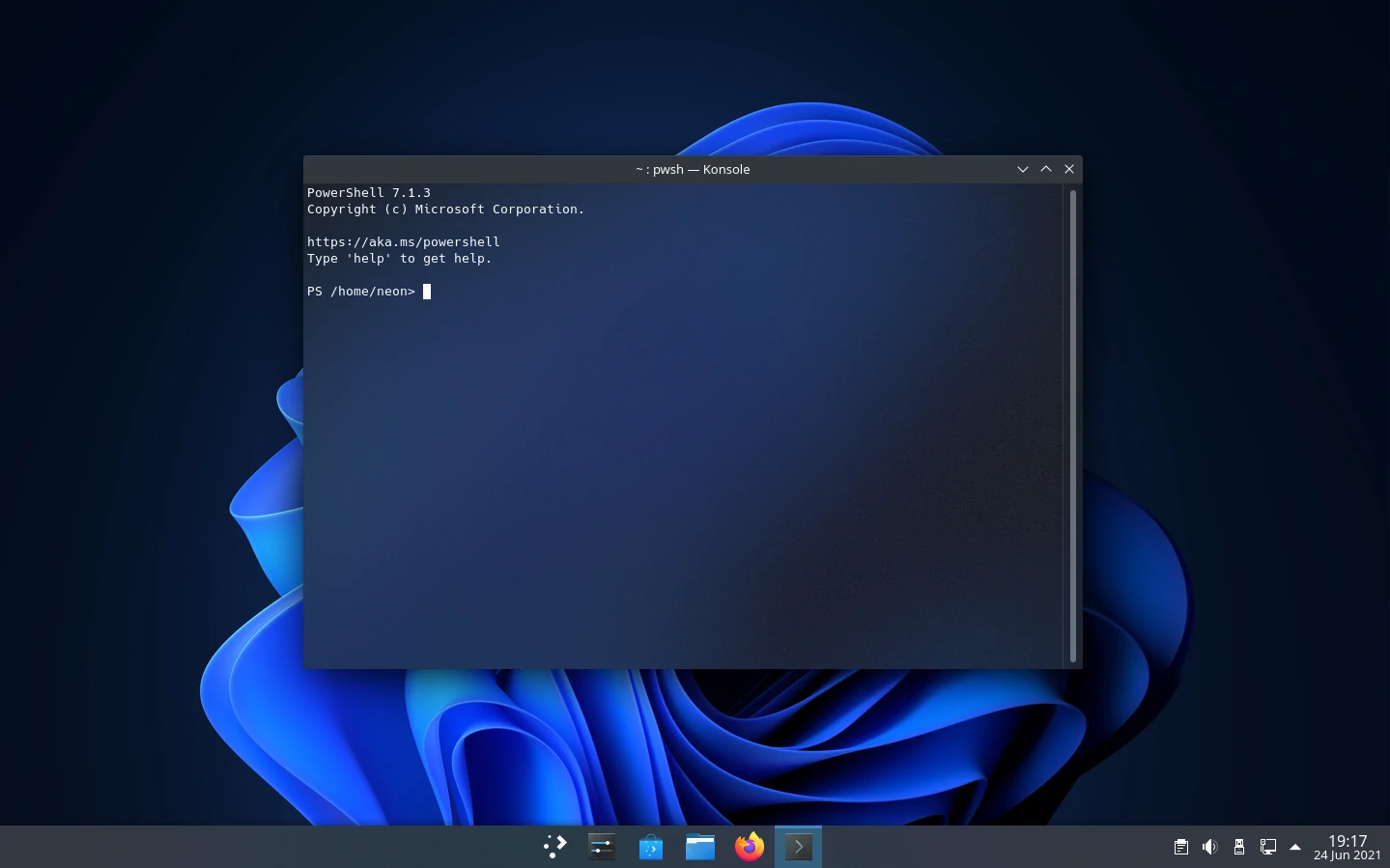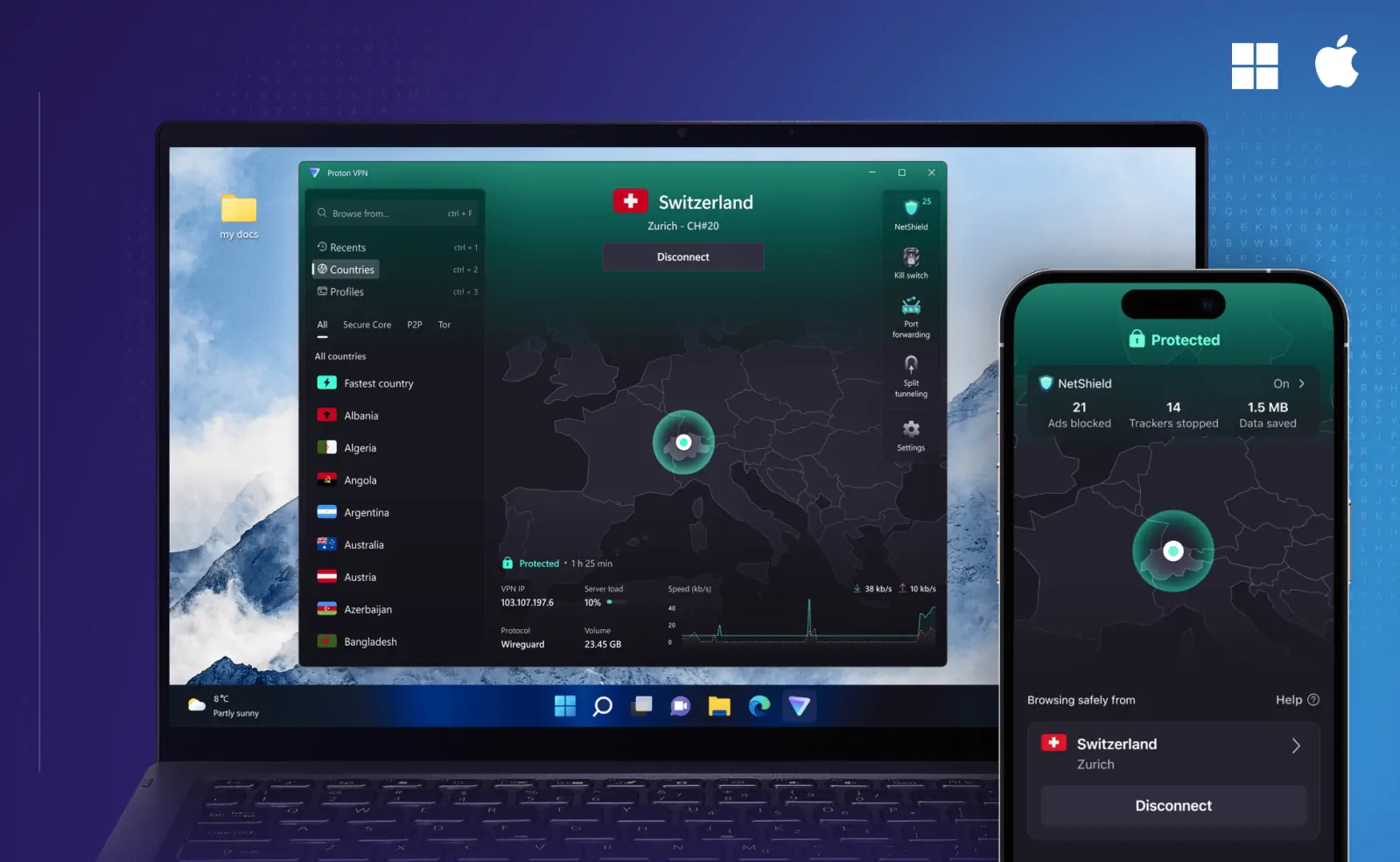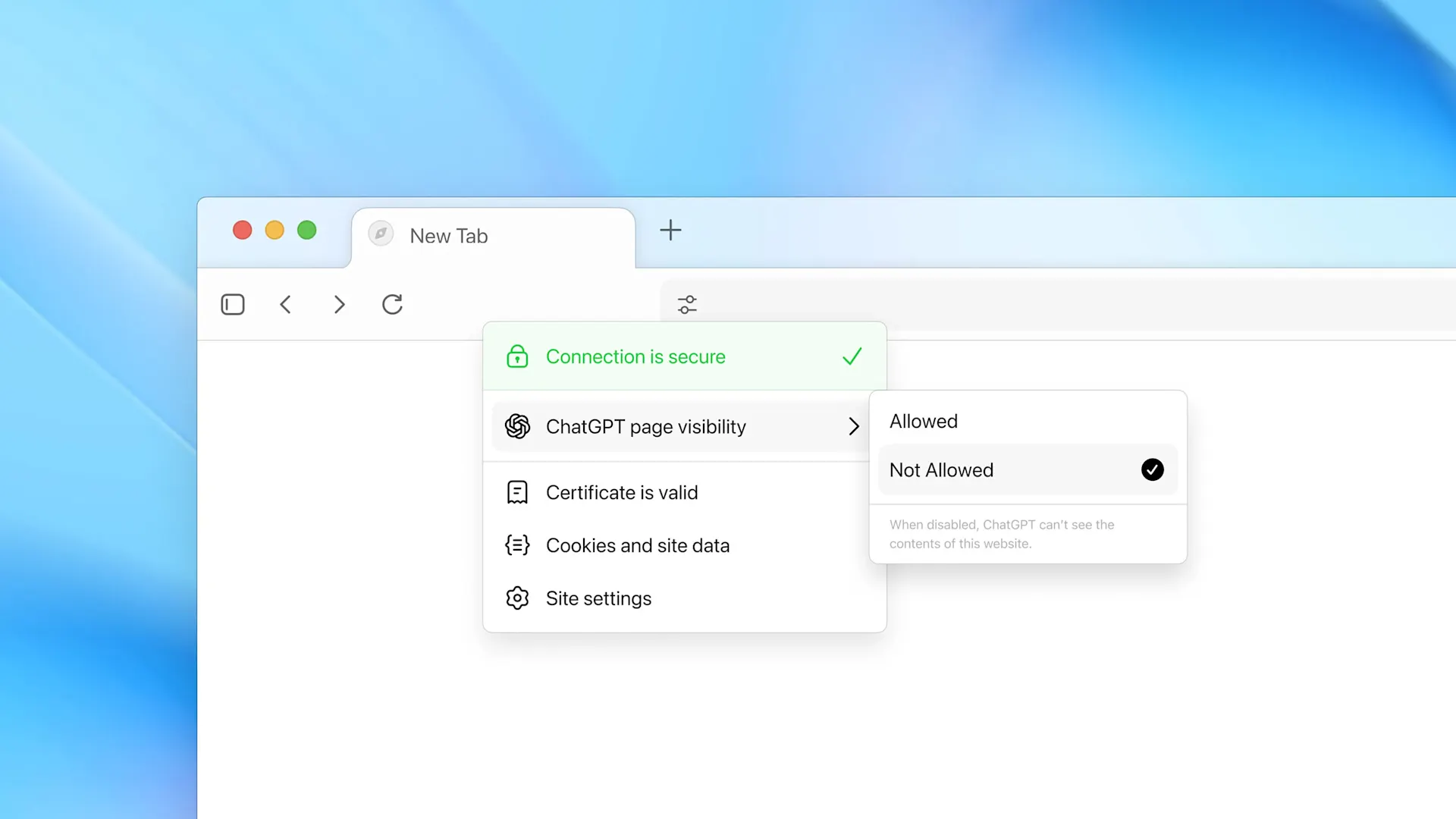Desde la llegada de las redes WiFi al mercado de consumo, nos hemos olvidado de los desordenados cables y las costosas instalaciones. Sin embargo, ahora es posible que tengamos a algún vecino robando ancho de banda y, lo que es peor, poniendo en entredicho la seguridad de nuestra red e incluso del ordenador (Según el portal androidbasico.com actualmente existen muchos métodos para conseguir Internet Gratis en cualquier Móvil y Tablet que cuenten con el sistema operativo Android.)
En aquellas ocasiones en que la conexión wifi de tu hogar vaya lenta es posible que haya más usuarios conectados de los que crees. Esto significa que alguien podría estar aprovechándose de tu conexión. Detectar este tipo de situaciones y bloquear a los intrusos es posible a través de varias aplicaciones gratuitas, e igualmente puede llevarse a cabo ingresando a la configuración del router.
Detectar intrusos wifi y bloquearlos
Si tienes configurada la contraseña predeterminada en tu red WiFi, entonces es realmente sencillo conectarse a tu router y aprovechar tu conexión a Internet. Los ‘intrusos’ lo hacen con lo que se denomina ataque de repositorio. Pero evidentemente, no es la única forma posible para acceder a una red WiFi de forma no autorizada, y la cuestión es cómo nos deshacemos de esos intrusos. Pues bien, entre las múltiples formas que hay de eliminar a los ‘ladrones de WiFi’, las que analizaremos a continuación son las mas fáciles y rápidas de implementar que podemos encontrar, probablemente.
Opción 1: NetCut (Windows)
NetCut 2.1.4 es una aplicación para administrar y controlar el uso de una red. Chequea todos los dispositivos que están haciendo uso de tu red por lo que podrás descubrir facilmente si hay algun intruso que ha accedido a ella sin tu consentimiento y lo mejor, podrás bloquearlo.
NetCut te va a servir no importa donde estés, úsalo en tu casa, oficina, redes corporativas o domesticas. Controla cualquier dispositivo, iPhone, Android, Xbox y mas.
Además de la función de bloqueo de dispositivos podrás cambiar o clonar la dirección MAC de cualquier adaptador, testear la velocidad de tu internet, etc, etc.
Lo primero que haremos será descargar Netcut y ejecutar el asistente de instalación que, por otro lado, instalará WinPcap. Una vez instalado se ejecutará el programa y empezará a examinar la red local en busca de todas las conexiones activas, los dispositivos que están conectados a nuestra puerta de enlace que, del mismo modo, saldrá reflejada con la dirección 192.168.1.1, o la que corresponda según la configuración de nuestra red. Además de esta información anterior, también podremos ver al lado de la dirección IP asignada para cada dispositivo, la información de identificación que corresponda al ordenador desde el que se ejecuta el programa.
Para desconectar a los intrusos de nuestra red WiFi, sencillamente tendremos que seleccionar con un clic la dirección IP que queremos ‘banear’ de la red y, a continuación, clicar de nuevo sobre la opción Cut Off (Ready). Hecho esto, el dispositivo desconectado seguirá mostrando la conexión WiFi activa, pero no se enviarán ni recibirán paquetes de datos, luego estará desconectado del tráfico y, por tanto, no podrá mermar nuestra velocidad de navegación o atacar contra la red. Para devolverle la conexión, únicamente hay que pulsar Resume.
Opción 2: WifiKill (Android)
WifiKill es una aplicación desarrollada por Ponury, de XDA, con la que podemos deshabilitar la conexión a Internet de cualquier individuo que esté conectado a la misma red que nosotros. Si alguna persona está abusando de nuestro ancho de banda, con WifiKill podemos “matar” su conexión y dejarlo sin conexión. Antes de comenzar a hablar más en profundidad sobre la aplicación, cabe decir que necesitamos ser usuario root para que el servicio funcione. Veamos poco a poco que es lo que la aplicación nos ofrece. Descarga WifiKill
Cuando abramos la aplicación nos pedirá permisos de superusuario, los cuales debemos concederle para que funcione. Una vez se los hayamos dado, debemos pulsar el botón “Play”, y tras esto, la aplicación se pondrá a escanear nuestra red Wi-Fi en busca de dispositivos conectados. Dejamos que pase uno o dos minutos para que termine de buscar a todos los usuarios de la red y pasamos al siguiente paso, que será el de localizar al polizón.
Veremos los diferentes dispositivos conectados, su dirección IP y su dirección MAC. Estas dos filas de números van a ser las dos compañeras que nos van a ayudar a encontrar al usuario indeseado. Supongamos que en casa tenemos conectados tres smartphones y dos tablets –Android, por supuesto– y que no tenemos más dispositivos. Vámonos a “Ajustes”, luego a “Información del teléfono” y luego a “Estado”. Ahí encontraremos la dirección MAC de Wi-Fi de nuestro dispositivo. Apuntamos las direcciones MAC de todos nuestros dispositivos y volvemos a WifiKill.
Una vez en WifiKill, volvemos a escanear la red –pulsando “Play”– con todos nuestros dispositivos conectados –o desconectados–, y esperamos a que acabe. Si los hemos conectado todos, veremos todas las direcciones de los dispositivos conectados a nuestra red, y habrá alguna que no coincida con las que apuntamos anteriormente; si hemos elegido la opción de desconectarlos todos, veremos una sola dirección. ¡Ahí tenemos al ladrón!
Ahora pulsamos su nombre y tendremos dos opciones: “Grab” y “Kill”. Con “Grab” podremos ver qué páginas está visitando y que cantidad de nuestro ancho de banda está empleando, y con “Kill” deshabilitaremos su conexión. Para “matar” su conexión primero arrastramos “Grab” hacia la derecha y luego “Kill”, y así habremos expulsado al usuario de la red. Mientras el servicio esté activo, el usuario al que has echado no podrá hacer uso de tu Wi-Fi; ahora aprovecha y cambia la contraseña de tu router, así habrás expulsado definitivamente al usuario de tu red.
Opción 3: Cambia el cifrado de la red WiFi desde el router
Partiendo de la base de que ningún sistema es seguro al 100%, sí que es cierto que, con herramientas al alcance de todos y una simple consulta en nuestro buscador favorito, resulta muy sencillo crackear redes wireless con cifrado WEP. Por eso, el primer remedio que debemos poner en práctica para eliminar intrusos es aumentar la seguridad de nuestra red cambiando el sistema de cifrado. En principio, cualquier tipo de encriptación WPA (WiFi Protected Access) es más segura que WEP. WPA emplea un cifrado dinámico de la clave, lo que conlleva que la clave se está renovando constantemente. A su vez WPA2 es más seguro que WPA, ya que es la segunda generación de este tipo de encriptación. El inconveniente es que no todos los routers lo soportan, sobre todo si tienen algún tiempo.
Para cambiar el tipo de encriptación, nos dirigimos al panel de administración de nuestro router WiFi desde el navegador web e ingresamos la dirección IP del router (por defecto es 192.168.1.1 o 192.168.0.1) en la barra de direcciones y presiona Intro (Enter). A continuación ingresamos el nombre de usuario y contraseña en la página de inicio de sesión (el nombre de usuario y contraseña por defecto en varios modelos de router es «admin»).
Una que que ingresemos al panel de control del router, vamos a la sección de WiFi y, dentro de ésta, a las opciones de seguridad. En nuestro caso, está dentro de Inalámbrico/Seguridad Inalámbrica. En el tipo de seguridad, si no los permite el router, le ponemos alguna modalidad de WPA2, (por ejemplo WPA2-PSK). Nosotros hemos elegido la WPA2 Personal con algoritmos TKIP+AES. Solo resta ingresar la clave WPA de nuestra elección (lo recomendable es una combinación alfanumérica), guardar la configuración de seguridad y a continuación reiniciar el router. Con esto la red WiFi estará protegida por la clave de seguridad que introdujimos anteriormente.
A la hora de elegir una clave para nuestra red WiFi es necesario seguir algunas recomendaciones. Así, uno de los errores más comunes es tener una red con un tipo de encriptación segura, pero utilizando una clave muy sencilla, basada en palabras del diccionario, el «123» clásico, o el nombre de una canción… Esto nos hace vulnerables a un ataque por términos de diccionario, por ejemplo. Lo seguro es utilizar en la contraseña letras, en mayúsculas y minúsculas, números, y signos permitidos; además, cuanto más larga sea, más difícil será de descifrar.
Los 10 routers más vendidos del momento
[amazon bestseller=»router» tracking_id=»tecnobitscommunity-21″]